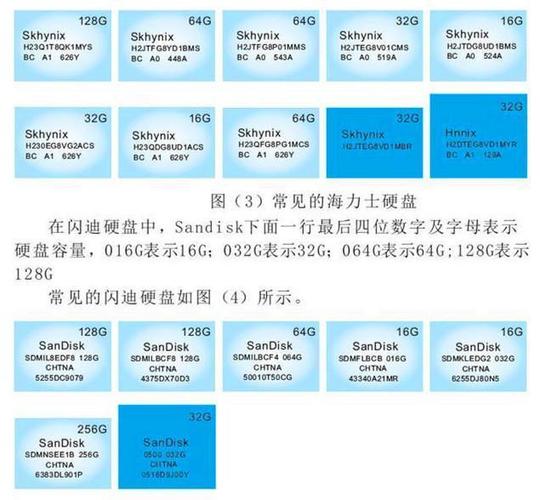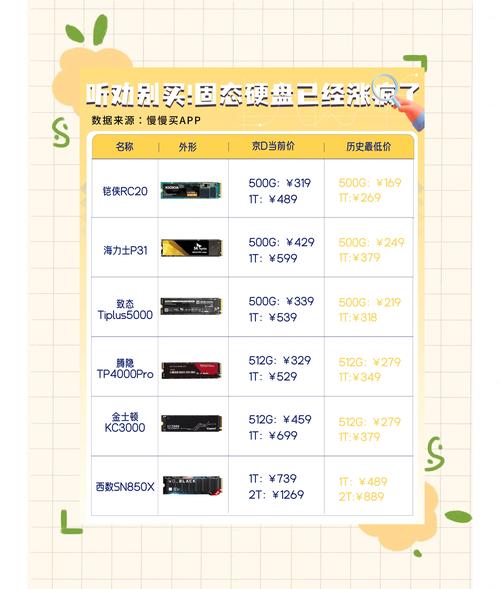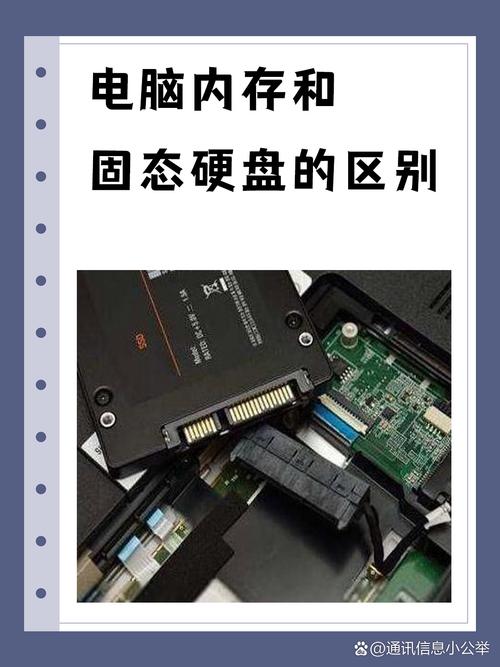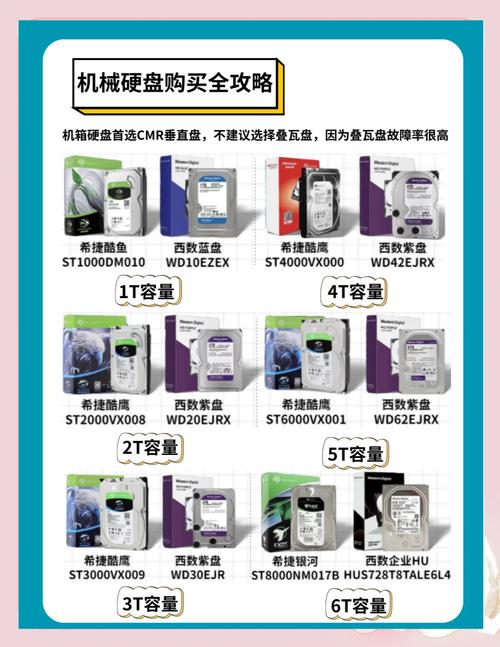将机械硬盘放置在光驱之中,这样的做法能有效提升电脑内部空间的利用率,同时也能提高存储性能。接下来,我将详细讲解这一操作的实施步骤。
准备工作

在安装机械硬盘到光驱之前,务必进行详尽的准备工作。首先,挑选一款适宜的机械硬盘,确认其接口是否与电脑相匹配,目前市场上大多数机械硬盘都采用SATA接口。此外,还需准备一把螺丝刀,这是拆卸光驱和安装硬盘所必需的工具。同时,保持耐心和细致的态度尤为关键,因为这项操作需要一定的技巧,急躁行事可能会导致电脑部件受损。
拆卸光驱

拆装光驱前,请先确保电脑已彻底关机,同时电源线已完全拔除。这样做能保证拆装过程的安全性。然后,小心地掀开电脑主机的外壳,精确地定位光驱的位置。一般情况下,光驱是用几颗螺丝牢固地固定在机箱里的,这时需要用螺丝刀逐一小心地拧开这些螺丝。稍后,我轻手轻脚地从机箱里取出光驱,动作非常小心,特别留意不能用力过猛,以免损伤光驱的数据线和电源线。最终,我稳妥地将数据线和电源线从光驱上拔离,这样一来,光驱的拆卸任务就顺利结束了。

操作过程中,请留意以下事项:首先,开启主机侧面板时动作要轻,以免损伤机箱内其他部件;其次,拧螺丝时,确保螺丝刀与螺丝成直角,避免螺丝滑落;另外,在拔出光驱时,注意检查数据线和电源线的连接,若发现异常拉扯,应立即停止操作,检查是否有所部件被卡住。操作必须小心并注重细节,这一点极为关键;唯有如此,才能保证光驱拆解过程顺利进行,同时也能有效避免对电脑其他部件造成损害。
硬盘安装
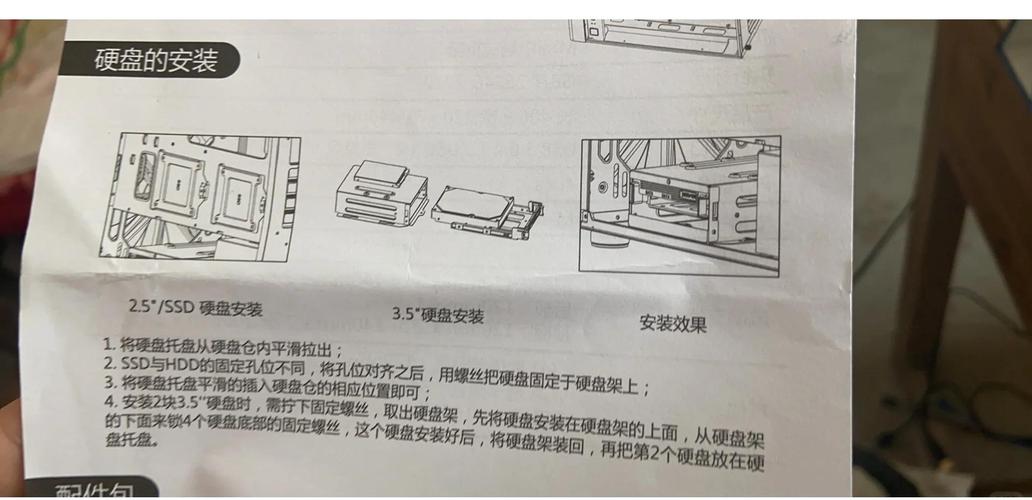
谨慎地从备好的机械硬盘上取下,然后将其放置到原先光驱的位置。通常情况下,得用硬盘支架,先将硬盘牢固地固定在支架上。随后,用螺丝刀将支架与硬盘一同精确地固定在机箱内,保证安装牢固,不能有任何晃动。在整个安装步骤中,必须格外注意硬盘的安装方向,千万不能装反。安装完毕后,一定要确保将SATA数据线的一端牢固地插入硬盘的接口中,同时,另一端要准确无误地插入到主板的SATA插槽里。
电源连接

硬盘的正常运行依赖于电源的供应,因此电源的连接至关重要。通常情况下,机箱内会预先安装好SATA电源接口,若接口数量不足,转接头便能派上用场。将SATA电源线插入硬盘的电源接口时,务必保证连接稳固。接着,要细致检查连接是否牢固,是否存在松动或接触不良的情况,以确保硬盘能够稳定地获取电力。
设置参数
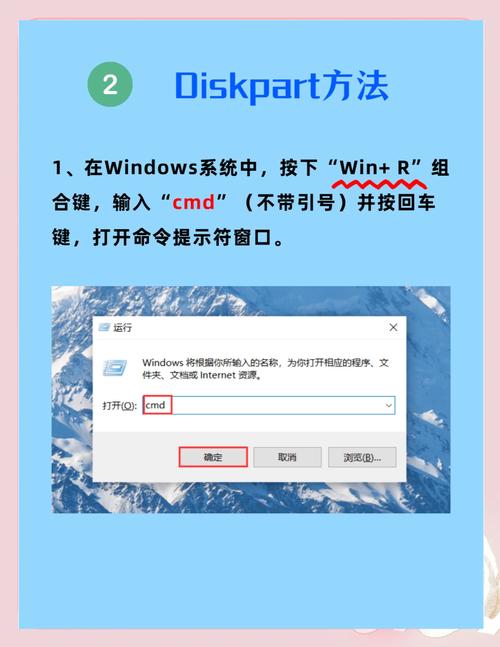
启动电脑,进入BIOS的设置页面。不同型号的电脑进入BIOS的步骤可能有所差异,通常需要按下Del键或者F2键等特定按键。在BIOS设置里,找到与存储设备有关的选项,将新装的机械硬盘调整为自动检测状态。完成这一步骤后,电脑在开机时便能够识别到新硬盘。接下来,保存所作的修改并退出BIOS设置,最后重启电脑。
分区格式化

电脑启动完毕后,我们需点击“我的电脑”。进入“我的电脑”界面,找到空白区域,轻轻按下鼠标右键,便会弹出菜单。在菜单里,选择“管理”选项。进入计算机管理页面,认真查找“磁盘管理”功能。找到后,点击进入,就能清楚地看到新安装的机械硬盘。
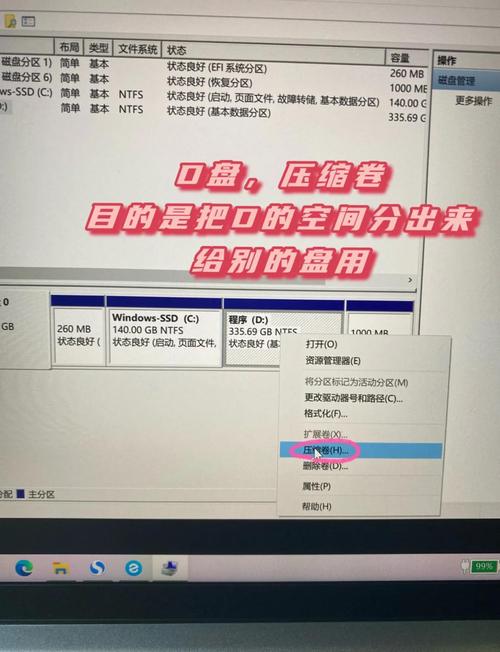
找到新安装的硬盘之后,就可以开始进行分区的步骤了。在这个过程中,可以根据实际需要来定每个分区的大小。分完区之后,紧接着需要对每个分区进行格式化处理。格式化时,要挑选一个合适的文件系统,例如NTFS。等到所有的格式化工作都完成,这块新硬盘就可以投入使用。

在安装机械硬盘时,您是否遇到了光驱方面的问题?如果这篇教程对您有所帮助,不妨点个赞以示鼓励,或者将它分享给更多的人去了解。